Windows 11 đã chính thức ra mắt vào ngày 05/10 và nhận về nhiều phản hồi khác nhau từ cộng đồng người dùng. Trong khi nhiều người tán thưởng hệ điều hành mới của Microsoft, không ít người vẫn phàn nàn về hiệu suất chậm chạp và hiện tượng giật lag khi sử dụng. Nếu bạn cũng nằm trong số những người gặp phải vấn đề này, giải pháp khả thi chính là sử dụng Windows 11 SuperLite, một bản tùy chỉnh được phát triển bởi GHOSTSPECTRE.
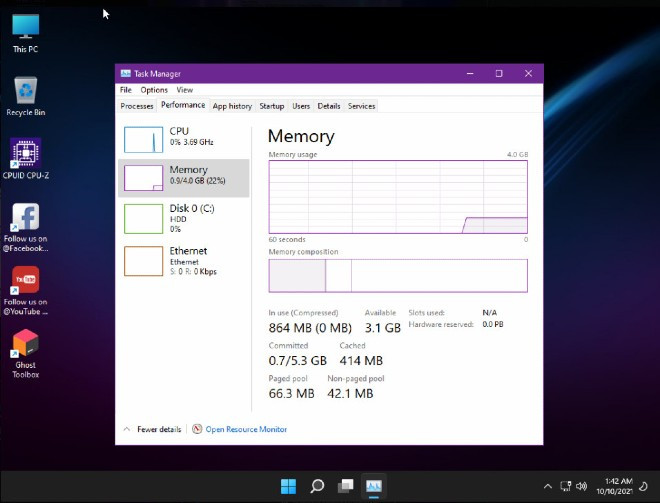 Windows 11 SuperLite ngốn rất ít bộ nhớ RAM
Windows 11 SuperLite ngốn rất ít bộ nhớ RAM
Windows 11 SuperLite Là Gì?
Windows 11 SuperLite là phiên bản Windows 11 đã được tối ưu hóa mạnh mẽ, giúp tiết kiệm dung lượng và tăng tốc độ hoạt động. Phiên bản này được thiết kế để có thể hoạt động một cách mượt mà trên những máy tính có cấu hình thấp hoặc vừa phải. Một số điểm nổi bật của phiên bản này bao gồm:
Ưu Điểm của Windows 11 SuperLite
- Không yêu cầu máy tính phải có TPM 2.0 hay CPU được Microsoft hỗ trợ.
- Kích thước tệp cài đặt giảm đáng kể.
- Tiết kiệm tối đa bộ nhớ RAM trong quá trình sử dụng.
- Giảm thiểu hiện tượng đầy đĩa trên HDD.
- Cài đặt chế độ Performance mặc định, đi kèm công cụ hỗ trợ từ Ghost.
- Hỗ trợ đa ngôn ngữ.
- Tạm dừng Windows Update lên đến năm 2077.
- Vô hiệu hóa nhiều tính năng không cần thiết như Windows Defender, Remote Desktop, OneDrive, Action Center, và User Account Control.
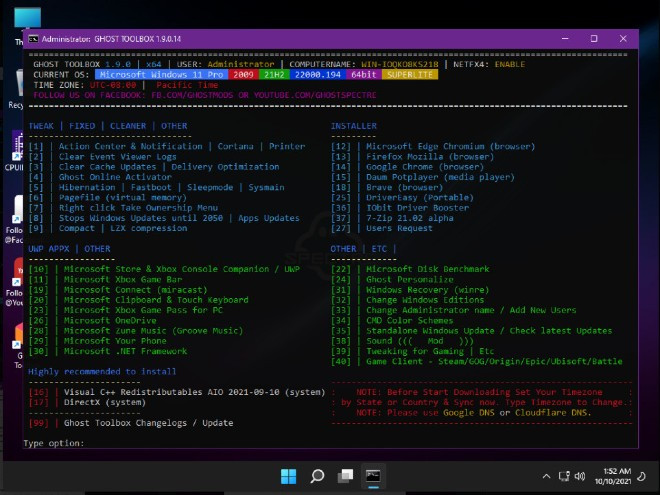 Chi tiết các tính năng bị loại bỏ, được thêm vào… Windows 11 SuperLite
Chi tiết các tính năng bị loại bỏ, được thêm vào… Windows 11 SuperLite
Nhược Điểm của Windows 11 SuperLite
Tuy một số tính năng được loại bỏ nhằm đảm bảo hiệu suất tốt hơn, nhưng Windows 11 SuperLite vẫn có một số nhược điểm như sau:
- Cần cài đặt mới hoàn toàn, không hỗ trợ nâng cấp từ Windows 10.
- Chỉ có thể cập nhật thông qua phiên bản mới từ GHOSTSPECTRE, không sử dụng Windows Update.
- Khả năng bảo mật có thể bị ảnh hưởng do một số tính năng bảo mật đã bị vô hiệu hóa.
- Một số tính năng xử lý công việc có thể không hoạt động như phiên bản chính thống.
Bên cạnh SuperLite, GHOSTSPECTRE cũng phát hành phiên bản Windows 11 Compact còn nhẹ hơn. Phiên bản này giữ lại chỉ những thành phần thiết yếu của hệ điều hành, nhưng vẫn đảm bảo khả năng hoạt động hiệu quả.
Hướng Dẫn Tải và Cài Đặt Ghost Spectre Windows 11 SuperLite
Tải Windows 11 SuperLite
- Mở trình duyệt và tải xuống Ghost Spectre Windows 11 SuperLite từ một nguồn đáng tin cậy.
- Giải nén tệp đã tải xuống vào vị trí mong muốn.
- Tải ứng dụng Rufus để tạo USB khởi động.
- Cắm USB vào máy tính và sử dụng tệp ISO để tạo USB khởi động.
Cài Đặt Windows 11 SuperLite
-
Cắm ổ USB vào máy tính mà bạn muốn cài Windows 11 phiên bản nhẹ.
-
Khởi động lại máy tính và nhấn phím tương ứng với thương hiệu máy tính của bạn để truy cập BIOS:
- Acer: F12
- Asus: Esc hoặc F8
- Dell: F12
- HP: Esc hoặc F9
- Lenovo: F12, F8, F10
- Khác: Esc hoặc F1-F12
-
Chọn USB từ danh sách ổ đĩa và nhấn Enter.
-
Chờ cho logo Windows xuất hiện để bắt đầu quá trình cài đặt.
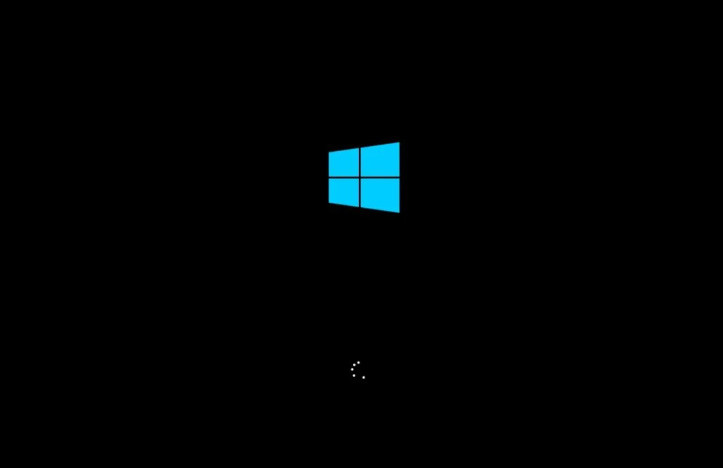 Windown Logon
Windown Logon
- Chọn biểu tượng Windows dưới màn hình để vào Windows Setup.
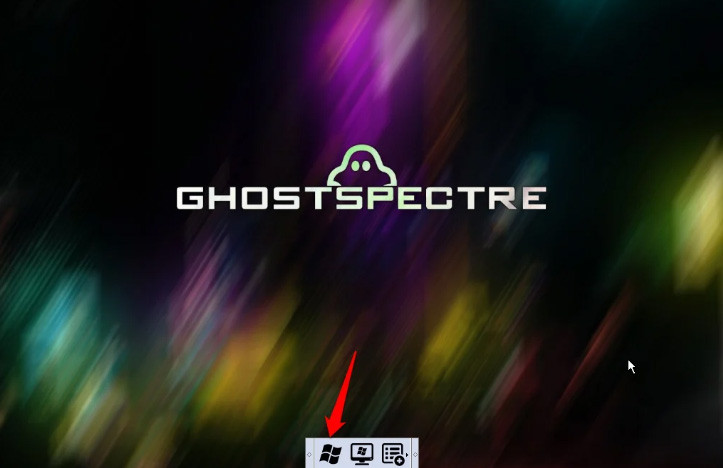 Windows Setup
Windows Setup
- Nhấn Next để lựa chọn ngôn ngữ và bàn phím mà bạn muốn sử dụng.
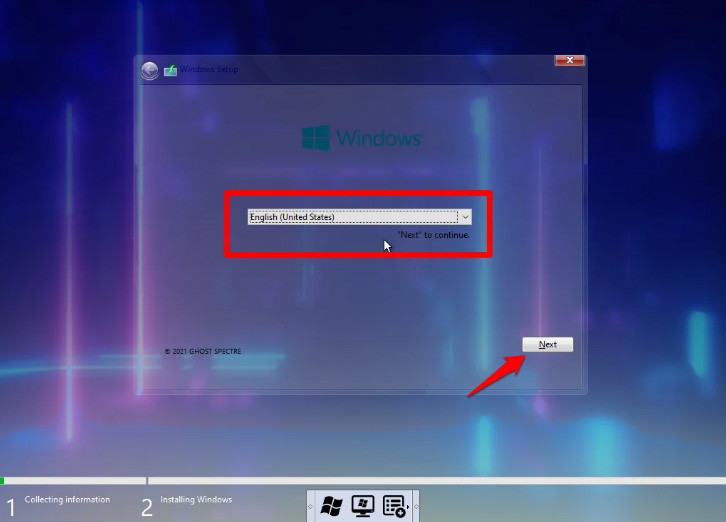 Thiết lập Ngôn ngữ, Thời gian và Bàn phím khi cài Windows 11 Ghost Spectre
Thiết lập Ngôn ngữ, Thời gian và Bàn phím khi cài Windows 11 Ghost Spectre
- Chọn một biến thể Ghost Spectre Windows 11 phù hợp và nhấn Next.
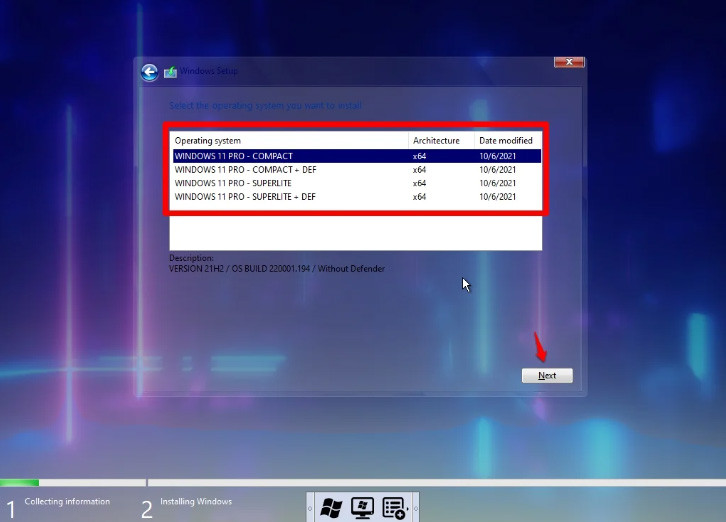 Chọn biến thể Ghost Spectre Windows 11 khác nhau
Chọn biến thể Ghost Spectre Windows 11 khác nhau
- Chọn ổ đĩa muốn cài đặt hệ điều hành và nhấn Next.
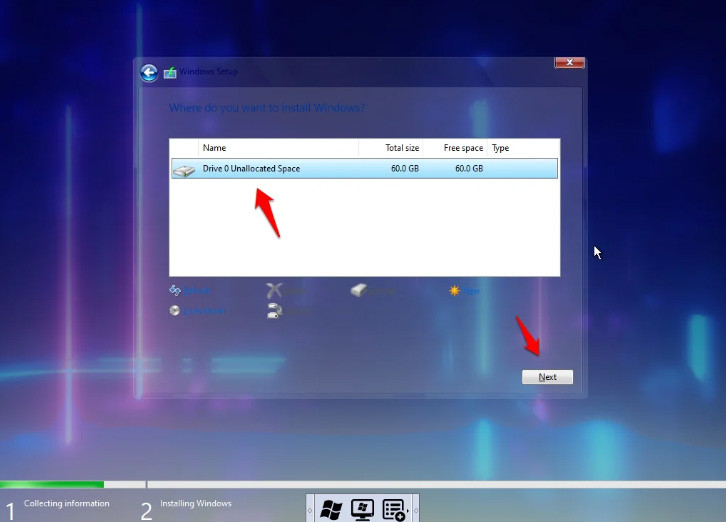 Chọn ổ đĩa muốn cài đặt Windows 11 Superlite
Chọn ổ đĩa muốn cài đặt Windows 11 Superlite
- Quá trình cài đặt sẽ bắt đầu và kéo dài một khoảng thời gian tùy thuộc vào cấu hình máy tính của bạn.
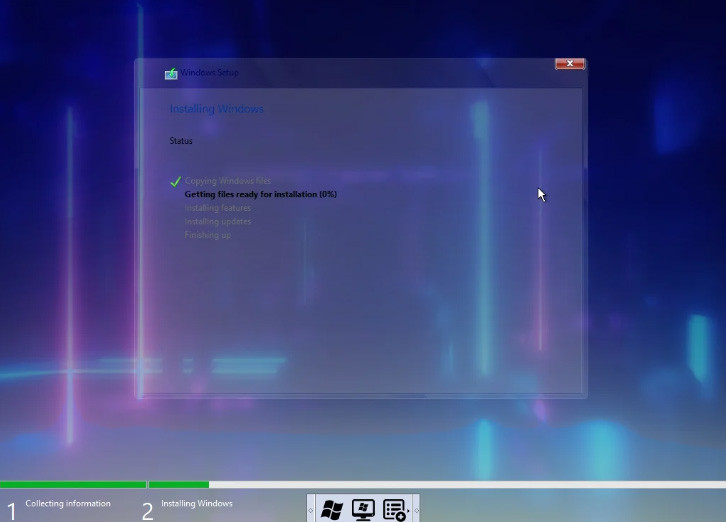 Cài đặt Windows Superlite
Cài đặt Windows Superlite
Câu Hỏi Thường Gặp
1. Có thể sử dụng chế độ Tablet trong Windows 11 Ghost Spectre không?
Có, bạn có thể kích hoạt chế độ Tablet, nhưng theo mặc định nó đã bị vô hiệu hóa.
2. Cách sử dụng máy in trong Ghost Spectre Windows 11?
Bạn sẽ cần sử dụng Print Spooler thông qua Ghost Toolbar.
3. Windows 11 SuperLite có hỗ trợ máy tính RAM 4GB không?
Windows 11 SuperLite hoàn toàn có thể chạy trên máy tính có RAM 4GB.
4. Điều gì sẽ xảy ra với giấy phép Windows 10 trên máy?
Giấy phép Windows 10 sẽ được ghi đè và kích hoạt tự động bởi Windows 11 mới, nhưng để đảm bảo an toàn, bạn nên lưu lại giấy phép Windows 10.
Tóm lại, Windows 11 SuperLite mang đến một giải pháp hữu hiệu cho những người dùng cần một hệ điều hành nhẹ nhàng mà vẫn đảm bảo hiệu suất đối với các tác vụ hàng ngày. Để biết thêm kiến thức hữu ích và thủ thuật văn phòng, hãy ghé thăm hocoffice.com.
Để lại một bình luận